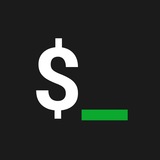Как отлаживать bash-script-ы по шагам
Волшебная строчка, которую нужно добавить после #!/bin/bash, чтоб скрипт можно было отлаживать по шагам
Запускаем скрипт, перед выполнением каждой команды выводится то, что будет исполняться, затем интерпретатор начинает ожидать нажатия клавиши <ENTER>.
Если понимаем, что что-то пошло не так, нажимаем Ctrl+C и выходим из отладки.
Ингредиенты
- команда trap, которая умеет перехватывать разные сигналы и в нашем случае она перехватывает сигнал DEBUG, посылаемый перед выполнением команды
- команда read, которая умеет ожидать ввода чего-нибудь с клавиатуры (в данном случае нам нужно только либо ENTER либо Ctrl+C
- переменная окружения $BASH_COMMAND, валидная внутри обработчика команды trap.
🔨 bash_help
Волшебная строчка, которую нужно добавить после #!/bin/bash, чтоб скрипт можно было отлаживать по шагам
#!/bin/bash
trap 'echo "# $BASH_COMMAND";read' DEBUG
echo line1
echo line2
echo line3
Процесс отладкиЗапускаем скрипт, перед выполнением каждой команды выводится то, что будет исполняться, затем интерпретатор начинает ожидать нажатия клавиши <ENTER>.
Если понимаем, что что-то пошло не так, нажимаем Ctrl+C и выходим из отладки.
Ингредиенты
- команда trap, которая умеет перехватывать разные сигналы и в нашем случае она перехватывает сигнал DEBUG, посылаемый перед выполнением команды
- команда read, которая умеет ожидать ввода чего-нибудь с клавиатуры (в данном случае нам нужно только либо ENTER либо Ctrl+C
- переменная окружения $BASH_COMMAND, валидная внутри обработчика команды trap.
Please open Telegram to view this post
VIEW IN TELEGRAM
👍31🔥19✍3😐2
Импорт фотографий из командной строки Linux
Представьте что у нас хранятся сотни тонн всевозможных снимков в совершенно разных местах, на разных носителях. Где-то они были разобраны по годам и месяцам, а где-то просто “свалены” в кучу и оставлены до лучших времен.
Мы запускаем программу указываем ей начальную точку, откуда начинать, и идем заниматься своими делами. Скрипт сканирует все директории какие встретит на своем пути, включая и вложенные, в поисках фотографий.
После завершения работы программы получаем фотоальбом с отсортированными снимками по годам и месяцам в каждом году, т.е. в виде: год / месяц / снимки. Да еще и без дубликатов фотографий. А сами снимки будут переименованы из непонятных типа IMG_654372984.jpg или AB54645456.jpg во вполне читабельные и понятные имена вида YYYYMMDD_hhmmss.jpg. При этом не пострадает ни один оригинал фотографии.
🌐 Ссылка на скрипт
🔨 bash_help
Представьте что у нас хранятся сотни тонн всевозможных снимков в совершенно разных местах, на разных носителях. Где-то они были разобраны по годам и месяцам, а где-то просто “свалены” в кучу и оставлены до лучших времен.
Мы запускаем программу указываем ей начальную точку, откуда начинать, и идем заниматься своими делами. Скрипт сканирует все директории какие встретит на своем пути, включая и вложенные, в поисках фотографий.
После завершения работы программы получаем фотоальбом с отсортированными снимками по годам и месяцам в каждом году, т.е. в виде: год / месяц / снимки. Да еще и без дубликатов фотографий. А сами снимки будут переименованы из непонятных типа IMG_654372984.jpg или AB54645456.jpg во вполне читабельные и понятные имена вида YYYYMMDD_hhmmss.jpg. При этом не пострадает ни один оригинал фотографии.
🌐 Ссылка на скрипт
Please open Telegram to view this post
VIEW IN TELEGRAM
👍28🔥5✍3😐2
Как отключить историю оболочки bash в Linux
Оболочка bash сохраняет введенные из терминала команды в файл истории. Вы можете вызвать список команд, введенных ранее. Команда history отображает команды bash, которые вы выполнили ранее. Эти команды составляют историю команд. По умолчанию в истории отображается нумерованный список из 500 последних команд, начиная с самых ранних и заканчивая самыми последними. Значение переменной
Как отобразить текущую историю?
Нужно просто ввести команду
Используйте команду
Инициализируется история из файла с именем переменной
Переменную
Другой вариант — передать параметр +o history встроенной команде set:
Как очистить историю bash?
Введите следующую команду в текущем сеансе:
🔨 bash_help
Оболочка bash сохраняет введенные из терминала команды в файл истории. Вы можете вызвать список команд, введенных ранее. Команда history отображает команды bash, которые вы выполнили ранее. Эти команды составляют историю команд. По умолчанию в истории отображается нумерованный список из 500 последних команд, начиная с самых ранних и заканчивая самыми последними. Значение переменной
HISTSIZE используется в качестве числа команд для сохранения в списке истории.Как отобразить текущую историю?
Нужно просто ввести команду
history:history
history | less
history | more
history | grep 'find'
Как узнать количество сохраненных в истории команд?Используйте команду
echo или printf :echo "$HISTSIZE"
илиprintf "%d\n" $HISTSIZE
Где хранится история bash команд?Инициализируется история из файла с именем переменной
HISTFILE. По умолчанию используется файл ~/.bash_history. Для просмотра текущих настроек можно использовать:echo "$HISTFILE"
илиprintf "%s\n" "$HISTFILE"
Как отключить историю оболочки BASH на Linux или Unix?Переменную
HISTFILE можно удалить, набрав следующую команду сброса:unset HISTFILEДобавьте указанную выше строку в конец нового файла /etc/profile.d/disable.history.sh или
~/.bash_profile:echo 'unset HISTFILE' >> /etc/profile.d/disable.history.sh
или echo 'unset HISTFILE' >> ~/.bash_profileКак навсегда отключить историю bash с помощью команды set?
Другой вариант — передать параметр +o history встроенной команде set:
set +o historyАналогично добавьте set +o history в конец нового файла /etc/profile.d/disable.history.sh или ~/.bash_profile.
Как очистить историю bash?
Введите следующую команду в текущем сеансе:
history -cЧтобы удалить одну команду под номером 42 из истории в Linux / Unix:
history -d 42
Please open Telegram to view this post
VIEW IN TELEGRAM
👍28🔥12✍4
Как преобразовать строку в нижний регистр
В этой заметке будет показано, как преобразовать строку в нижний регистр (строчные буквы).
Чтобы конвертировать строку в маленькие буквы независимо от её текущего регистра, используйте одну следующую команду:
🔨 bash_help
В этой заметке будет показано, как преобразовать строку в нижний регистр (строчные буквы).
Чтобы конвертировать строку в маленькие буквы независимо от её текущего регистра, используйте одну следующую команду:
a="Hi all"Начиная с Bash 5.1 имеется параметр преобразования L, который предназначен для перевода строки в нижний регистр:
echo "${a,,}"
hi all
${var@L}
Пример:v="heLLo"
echo "${v@L}"
hello
Please open Telegram to view this post
VIEW IN TELEGRAM
👍42✍9
Как в Bash реализовать «Нажмите любую кнопку для продолжения»
Иногда нужно приостановить вывод в скрипте, чтобы обратить внимание пользователя на информацию и убедиться, что пользователь увидел её (или имел возможность её увидеть).
В Bash это можно сделать с помощью утилиты
Пример использования:
Если вам нужно, чтобы для продолжения можно было нажать любую кнопку, то используйте следующую конструкцию:
🔨 bash_help
Иногда нужно приостановить вывод в скрипте, чтобы обратить внимание пользователя на информацию и убедиться, что пользователь увидел её (или имел возможность её увидеть).
В Bash это можно сделать с помощью утилиты
read. Эта утилита читает строку из стандартного ввода.Пример использования:
read -p "Нажмите ENTER для продолжения"
Эта команда позволит пользователю продвинуться далее (а скрипт продолжит выполнение) после того, как пользователь нажмёт кнопку ENTER.Если вам нужно, чтобы для продолжения можно было нажать любую кнопку, то используйте следующую конструкцию:
read -n 1 -s -r -p "Нажмите любую кнопку для продолжения"
В этой команде следующее значение опций:-n определяет количество символов, после которого будет остановлено чтение. По умолчанию чтение останавливается при вводе разделителя строк (например, кнопкой ENTER). В нашем случае команда read перестаёт считывать вводимые данные после первого символа-s скрывает пользовательский ввод-r приводит к тому, что строка будет интерпретирована как «сырая» (без учёта экранирования обратными слэшами). То есть обратным слэшам не будет позволено экранировать символы-p как и в первом примере, содержит сообщение, показываемое пользователю.Please open Telegram to view this post
VIEW IN TELEGRAM
👍41✍10🔥2
Видеоуроки:
1 — Привет Мир
2 — Переменные
3 — Команда read и Параметры
4 — Условный оператор if
5 — Условный оператор case
6 — Вложенные условия
7 — Массивы
8 — Циклы
9 — Функции
10 — Рекурсия
11 — Перенаправление ввода/вывода
Please open Telegram to view this post
VIEW IN TELEGRAM
✍32👍16🔥9
Bash скрипт для сканирования диапазона портов
Наш скрипт будет принимать два аргумента – IP-адрес для сканирования и диапазон портов для сканирования.
- Сохраните скрипт в файл, например portscan.sh
- Сделайте скрипт исполняемым: chmod +x portscan.sh
- Запустите скрипт с IP-адресом и диапазоном портов: ./portscan.sh 192.168.1.1 20 80
- Будет произведено сканирование портов с 20 по 80 на IP-адресе 192.168.1.1.
🔨 bash_help
Наш скрипт будет принимать два аргумента – IP-адрес для сканирования и диапазон портов для сканирования.
#!/bin/bashДля использования необходимо предоставить ему права на выполнение и запустить его с IP-адресом и диапазоном портов для сканирования.
ip=$1
startport=$2
endport=$3
function portscan {
for ((counter=$startport; counter<=$endport; counter++))
do
(echo > /dev/tcp/$ip/$counter) > /dev/null 2>&1 && echo "$counter open"
done
}
portscan
- Сохраните скрипт в файл, например portscan.sh
- Сделайте скрипт исполняемым: chmod +x portscan.sh
- Запустите скрипт с IP-адресом и диапазоном портов: ./portscan.sh 192.168.1.1 20 80
- Будет произведено сканирование портов с 20 по 80 на IP-адресе 192.168.1.1.
Please open Telegram to view this post
VIEW IN TELEGRAM
✍18👍15🔥8😐7
Как вывести список директорий используя ls в Bash
Для обработки в скриптах может понадобиться в определённой директории получить только список только папок без файлов. Далее показано, как это сделать разными способами.
1. С помощью ls увидеть все папки кроме скрытых
*/ - это шаблон, который соответствует всем подкаталогам в текущем каталоге (* будет соответствовать всем файлам и подкаталогам; / ограничивает его каталогами). Точно так же, чтобы вывести список всех подкаталогов в /home/mial/bin/aur, используйте:
Обратите внимание, что */ не найдёт любые скрытые папки. Чтобы включить и их, укажите их явно:
Следующий способ показывает каталоги только в текущей папке, но делает это в виде столбика:
В этом варианте применяется фильтрация вывода с помощью grep. Этот способ имеет ограничение — папки должны выводиться в виде подробного списка:
🔨 bash_help
Для обработки в скриптах может понадобиться в определённой директории получить только список только папок без файлов. Далее показано, как это сделать разными способами.
1. С помощью ls увидеть все папки кроме скрытых
*/ - это шаблон, который соответствует всем подкаталогам в текущем каталоге (* будет соответствовать всем файлам и подкаталогам; / ограничивает его каталогами). Точно так же, чтобы вывести список всех подкаталогов в /home/mial/bin/aur, используйте:
ls -d /home/mial/bin/aur/*/Чтобы вывести только каталоги в текущей папке:
ls -d */Чтобы вывести данные в столбик:
ls -1 -d */2. С помощью ls увидеть все папки вместе со скрытыми
Обратите внимание, что */ не найдёт любые скрытые папки. Чтобы включить и их, укажите их явно:
ls -d .*/ */3. С помощью ls и cut
Следующий способ показывает каталоги только в текущей папке, но делает это в виде столбика:
ls -d */ | cut -f1 -d'/'Чтобы показать вместе со скрытыми каталогами:
ls -d .*/ */ | cut -f1 -d'/'Чтобы показать только директории в папке /home/mial/bin/aur:
ls -d /home/mial/bin/aur/*/ | cut -f1 -d'/'4. Используя ls и grep
В этом варианте применяется фильтрация вывода с помощью grep. Этот способ имеет ограничение — папки должны выводиться в виде подробного списка:
ls -l | grep "^d"Чтобы показать вместе со скрытыми папками:
ls -al | grep "^d"Для вывода только имён директорий (возможны проблемы с директориями, имеющими пробелы в названиях):
ls -l | grep "^d" | cut -f 10 -d ' '
Please open Telegram to view this post
VIEW IN TELEGRAM
👍40✍10
Как управлять WireGuard VPN через bash скрипт в Linux
Перед созданием скрипта убедитесь, что У вас установлен в системе сам клиент WireGuard. Чтобы это проверить, введите команду в терминале:
Создайте файл WireGuard.sh и дайте ему права на выполнение.
🔨 bash_help
Перед созданием скрипта убедитесь, что У вас установлен в системе сам клиент WireGuard. Чтобы это проверить, введите команду в терминале:
sudo apt install wireguard resolvconfЕсли он уже установлен, то система об этом сообщит. Но если нет, то установите и все его зависимости. После чего просто скопируйте свой конфиг wg0.conf в папку:
sudo nano /etc/wireguard/wg0.confBash скрипт управления WireGuard
#!/bin/bashЗамените фразу «ВАШ_ПАРОЛЬ_ОТ_ROOT» на пароль от Вашей учетной записи которая имеет права администратора root. Эта команда внутри скрипта сама вводит Ваш пароль перед выполнением запуска или остановки службы WG.
function wgstart() {
echo ""
echo "Запустить VPN: "
echo ВАШ_ПАРОЛЬ_ОТ_ROOT | sudo -S su
sudo wg-quick up wg0
echo ""
}
function wgstop() {
echo ""
echo "Остановить VPN: "
echo ""
echo ВАШ_ПАРОЛЬ_ОТ_ROOT | sudo -S su
sudo wg-quick down wg0
echo ""
}
function wgedit() {
echo ""
echo "Редактировать VPN конфиг: "
echo ""
echo ВАШ_ПАРОЛЬ_ОТ_ROOT | sudo -S su
sudo nano /etc/wireguard/wg0.conf
echo ""
}
##
# Color Variables
##
green='\e[32m'
blue='\e[34m'
clear='\e[0m'
##
# Color Functions
##
ColorGreen(){
echo -ne $green$1$clear
}
ColorBlue(){
echo -ne $blue$1$clear
}
menu(){
echo -ne "
Управление VPN WireGuard
$(ColorGreen '1)') Запуск VPN WG
$(ColorGreen '2)') Остановка VPN WG
$(ColorGreen '3)') Редактировать VPN WG
$(ColorBlue 'Выберите, что нужно сделать:') "
read a
case $a in
1) wgstart ; menu ;;
2) wgstop ; menu ;;
3) wgedit ; menu ;;
*) echo -e $red"Неправильный вариант."$clear; WrongCommand;;
esac
}
# Call the menu function
menu
Создайте файл WireGuard.sh и дайте ему права на выполнение.
chmod +x ./WireGuard.shНаконец пришло время выполнить скрипт:
bash wireguard-manager.sh
Please open Telegram to view this post
VIEW IN TELEGRAM
👍20😐7🔥3✍2
Как присвоить переменной вывод команды в Bash
Если вам нужно, чтобы полученное от команды значение присваивалось переменной, то это можно сделать несколькими способами.
1. Используя обратные кавычки (апострофы). Пример кода:
2. В дополнение к обратным кавычкам можно использовать $(). Преимуществом данного способа является возможность вложенности. Пример:
Ещё одним важным отличием $() от двойных кавычек является то, что при обращении к переменной, если ей присвоено значение $(), она пересчитывается каждый раз. А если значение переменной определено командой внутри обратных кавычек, то это значение считается только один раз (при присвоении), а затем только используется.
3. Можно создать пользовательскую функцию, содержащую необходимые команды, и использовать название функции вместо имени переменной. Пример:
4. И ещё более экзотический вариант – использование eval:
🔨 bash_help
Если вам нужно, чтобы полученное от команды значение присваивалось переменной, то это можно сделать несколькими способами.
1. Используя обратные кавычки (апострофы). Пример кода:
#!/bin/bashДля этого варианта нужно помнить следующее: не перепутайте обратные кавычки с одиночными кавычками. А ещё использование этого синтаксиса считается теперь устаревшим (но везде работающим).
VAR1="$1"
VAR2="$2"
MOREF=`sudo run command against $VAR1 | grep name | cut -c7-`
echo $MOREF
2. В дополнение к обратным кавычкам можно использовать $(). Преимуществом данного способа является возможность вложенности. Пример:
OUTPUT="$(ls -1)"Использование кавычек
echo "${OUTPUT}"
(") имеет смысл при возможности появления значений в несколько строк.Ещё одним важным отличием $() от двойных кавычек является то, что при обращении к переменной, если ей присвоено значение $(), она пересчитывается каждый раз. А если значение переменной определено командой внутри обратных кавычек, то это значение считается только один раз (при присвоении), а затем только используется.
3. Можно создать пользовательскую функцию, содержащую необходимые команды, и использовать название функции вместо имени переменной. Пример:
func (){
ls -l
}
Вызывать нужно по имени функции (в данном случае func).4. И ещё более экзотический вариант – использование eval:
var="ls -l"
eval $var
Please open Telegram to view this post
VIEW IN TELEGRAM
✍18👍6🔥6😐1
Скачиваем Youtube плейлист в формате mp3 одним bash-скриптом
Bash-скрипт на входе получает ID плейлиста, на выходе – mp3 файлы, которые можно слушать в любимом плеере.
Скачать mp3 с Youtube нельзя, поэтому процесс делим на 3 шага:
1. скачиваем flv
2. извлекаем звуковую дорожку
3. удаляем временный flv
На всякий случай напомню, что ID плейлиста это get-параметр «list».
Зависимости:
- ffmpeg libavcodec-extra-53 для конвертации в mp3
🖼️ Ссылка на скрипт
🔨 bash_help
Bash-скрипт на входе получает ID плейлиста, на выходе – mp3 файлы, которые можно слушать в любимом плеере.
Скачать mp3 с Youtube нельзя, поэтому процесс делим на 3 шага:
1. скачиваем flv
2. извлекаем звуковую дорожку
3. удаляем временный flv
На всякий случай напомню, что ID плейлиста это get-параметр «list».
Зависимости:
sudo apt-get install youtube-dl ffmpeg libavcodec-extra-53
- youtube-dl для скачивания видеофайла- ffmpeg libavcodec-extra-53 для конвертации в mp3
Please open Telegram to view this post
VIEW IN TELEGRAM
👍24🔥9😐7
Скрипт для включения/выключения тачпада ноутбука
Скрипт включает тачпад, если отключен, и наоборот. В своей работе использует утилиту synclient, позволяющую управлять тачпадами производства Synaptics (90% тачпадов делают они). При запуске без аргументов утилита выводит различную информацию о тачпаде, в том числе строку TouchpadOff = 1, если он активирован, и TouchpadOff = 2, если отключен. Скрипт находит это значение и в зависимости от состояния тачпада включает или отключает его.
🔨 bash_help
Скрипт включает тачпад, если отключен, и наоборот. В своей работе использует утилиту synclient, позволяющую управлять тачпадами производства Synaptics (90% тачпадов делают они). При запуске без аргументов утилита выводит различную информацию о тачпаде, в том числе строку TouchpadOff = 1, если он активирован, и TouchpadOff = 2, если отключен. Скрипт находит это значение и в зависимости от состояния тачпада включает или отключает его.
#!/bin/sh
state=`synclient | grep TouchpadOff | cut -d '=' -f 2`
if [ $state = "1" ]; then
synclient TouchpadOff=0
else
synclient TouchpadOff=1
fi
Please open Telegram to view this post
VIEW IN TELEGRAM
✍19🔥10👍6😐4
Как сделать снимок с помощью веб-камеры
Скрипт использует видеоплеер mpv, чтобы записать первые три кадра, снятые камерой, в JPEG-файлы с именами 0000000.jpg, 00000002.jpg, 00000003.jpg, затем переименовывает третий снимок в файл photo.jpg, а остальные удаляет. Три снимка необходимы для того, чтобы камера успела провести инициализацию, обычно первые два получаются просто черными.
🔨 bash_help
Скрипт использует видеоплеер mpv, чтобы записать первые три кадра, снятые камерой, в JPEG-файлы с именами 0000000.jpg, 00000002.jpg, 00000003.jpg, затем переименовывает третий снимок в файл photo.jpg, а остальные удаляет. Три снимка необходимы для того, чтобы камера успела провести инициализацию, обычно первые два получаются просто черными.
!#/bin/bashИногда изображение выходит перевернутым; чтобы это исправить, mpv следует запускать с флагом -vf flip:
mpv tv:// -frames 3 -vo jpeg
mv 00000003.jpg photo.jpg
rm -f 0000*.jpg
$ mpv tv:// -frames 3 -vf flip -vo jpeg
Please open Telegram to view this post
VIEW IN TELEGRAM
👍23✍5😐4🔥1
Скрипт Bash для мониторинга использования процессора и памяти на Linux
Скрипт может собирать информацию об использовании из файла /proc/stat, а затем сохранять ее в файле лога. Его также можно настроить на отправку предупреждения по электронной почте, когда использование процессора или памяти превышает определенный порог.
Кроме того, скрипт можно использовать для запроса у системы такой информации, как модель процессора, использование и средние значения нагрузки.
iostat: Эта команда сообщает статистику центрального процессора (CPU) и статистику ввода/вывода для устройств и разделов.
🔨 bash_help
Скрипт может собирать информацию об использовании из файла /proc/stat, а затем сохранять ее в файле лога. Его также можно настроить на отправку предупреждения по электронной почте, когда использование процессора или памяти превышает определенный порог.
Кроме того, скрипт можно использовать для запроса у системы такой информации, как модель процессора, использование и средние значения нагрузки.
#!/bin/bash
# This script monitors CPU and memory usage
while :
do
# Get the current usage of CPU and memory
cpuUsage=$(top -bn1 | awk '/Cpu/ { print $2}')
memUsage=$(free -m | awk '/Mem/{print $3}')
# Print the usage
echo "CPU Usage: $cpuUsage%"
echo "Memory Usage: $memUsage MB"
# Sleep for 1 second
sleep 1
done
Ниже перечислены другие инструменты/команды, которые можно использовать для мониторинга использования ЦП и памяти в системе Linux:free: Эта команда показывает общий объем свободной и используемой физической памяти и памяти подкачки в системе, а также буферов и кэшей, используемых ядром.top: Эта команда обеспечивает динамическое представление работающей системы в реальном времени. Она может отображать сводную информацию о системе, а также список задач, которыми в данный момент управляет ядро Linux.htop: Это интерактивный просмотрщик процессов для Linux. Это приложение в текстовом режиме, которое отображает информацию о процессах в удобном для пользователя виде.vmstat: Эта команда выдает информацию о процессах, памяти, подкачке, блочном вводе-выводе, ловушках и активности процессора.ps: Эта команда используется для отображения информации о текущих запущенных процессах.iostat: Эта команда сообщает статистику центрального процессора (CPU) и статистику ввода/вывода для устройств и разделов.
ps: Эта команда используется для отображения информации о текущих запущенных процессах.iostat: Эта команда сообщает статистику центрального процессора (CPU) и статистику ввода/вывода для устройств и разделов.Please open Telegram to view this post
VIEW IN TELEGRAM
👍21✍3🔥3😐2
Полезные сочетания клавиш в оболочке bash для навигации по командной строке
Давайте разберем полезные хоткеи, которые смогут оптимизировать вашу работу в терминале Linux/Unix.
^a, ^e – Переместить курсор.
^-a переместит курсор в начало строки.
^-e переместит курсор в конец строки.
^d – конец файла или EOF.
Сообщает консольному приложению, что вы закончили вводить текст.
^i – Очистить буфер терминала.
Это означает, что в терминале не будет истории для прокрутки назад.
Однако это не работает в терминале MATE.
^z, – приостановка и возобновление вывода.
Это означает, что программа должна прекратить вывод на ваше терминальное устройство.
Если вы наберете fg, программа вернется на передний план.
^l – Очистить экран.
Команда очистит экран и оставит чистый терминал для других команд.
^c – Остановить команду.
Это сочетание клавиш остановит выполнение текущей команды в терминале.
Перемещение по строке терминала
Alt-B. Отправляет курсор на одно слово назад.
Alt-F. Посылает курсор вперед на одно слово.
По символам
^-b. Перемещает курсор на один символ назад.
^-f. Перемещает курсор на один символ вперед.
^-_. Отменяет последнее нажатие клавиши.
Удалить/Вставить
^-w. Вырезать слово перед курсором и переместить его в буфер обмена.
^+k: Вырезать часть строки после курсора, добавив ее в буфер обмена.
^+u: Вырезать часть строки перед курсором, добавив ее в буфер обмена.
^+y: Вставить последнее, что вы вырезали из буфера обмена. Буква “y” здесь означает “вырезать”.
🔨 bash_help
Давайте разберем полезные хоткеи, которые смогут оптимизировать вашу работу в терминале Linux/Unix.
^a, ^e – Переместить курсор.
^-a переместит курсор в начало строки.
^-e переместит курсор в конец строки.
^d – конец файла или EOF.
Сообщает консольному приложению, что вы закончили вводить текст.
^i – Очистить буфер терминала.
Это означает, что в терминале не будет истории для прокрутки назад.
Однако это не работает в терминале MATE.
^z, – приостановка и возобновление вывода.
Это означает, что программа должна прекратить вывод на ваше терминальное устройство.
Если вы наберете fg, программа вернется на передний план.
^l – Очистить экран.
Команда очистит экран и оставит чистый терминал для других команд.
^c – Остановить команду.
Это сочетание клавиш остановит выполнение текущей команды в терминале.
Перемещение по строке терминала
Alt-B. Отправляет курсор на одно слово назад.
Alt-F. Посылает курсор вперед на одно слово.
По символам
^-b. Перемещает курсор на один символ назад.
^-f. Перемещает курсор на один символ вперед.
^-_. Отменяет последнее нажатие клавиши.
Удалить/Вставить
^-w. Вырезать слово перед курсором и переместить его в буфер обмена.
^+k: Вырезать часть строки после курсора, добавив ее в буфер обмена.
^+u: Вырезать часть строки перед курсором, добавив ее в буфер обмена.
^+y: Вставить последнее, что вы вырезали из буфера обмена. Буква “y” здесь означает “вырезать”.
Please open Telegram to view this post
VIEW IN TELEGRAM
🔥28👍21✍3😐1
Как запустить небольшой код Python в Bash
1. Как выполнить код Python в Bash
В командной строке Bash для выполнения кода используйте конструкцию вида:
Для выполнения программы Python в скрипте Bash используйте команду вида:
Если вам нужно запустить скрипт Python, а затем вывод программы присвоить переменной Bash, то используйте конструкцию вида:
Если код Python невозможно использовать в одной строке и вы не хотите использовать для вызова внешний скрипт, тогда вам подойдёт следующая конструкция:
Ещё один вариант этой конструкции:
🔨 bash_help
1. Как выполнить код Python в Bash
В командной строке Bash для выполнения кода используйте конструкцию вида:
python -c "КОД"
Ещё один вариант, который может пригодиться в более экзотических обстоятельствах:bash -c 'python -c "print (\"КОД\")"'
2. Как в скрипте Bash запустить программу на PythonДля выполнения программы Python в скрипте Bash используйте команду вида:
python СКРИПТ.py АРГУМЕНТ1 АРГУМЕНТ2 АРГУМЕНТ3Пример запуска скрипта extractor.py с передачей ему двух аргументов: значение переменной $line и 8080:
python extractor.py $line 8080
3. Как в скрипте Bash запустить программу на Python и присвоить её вывод переменнойЕсли вам нужно запустить скрипт Python, а затем вывод программы присвоить переменной Bash, то используйте конструкцию вида:
ПЕРЕМЕННАЯ=`python СКРИПТ.py АРГУМЕНТ1 АРГУМЕНТ2 АРГУМЕНТ3`Пример:
response=`python extractor.py $line 8080 2>/dev/null | sed -E "s/\/\/.+:/\/\/$line:/"`
4. Как в скрипт Bash встроить код PythonЕсли код Python невозможно использовать в одной строке и вы не хотите использовать для вызова внешний скрипт, тогда вам подойдёт следующая конструкция:
#!/bin/bashТам где КОД вставьте код Python.
script=`cat <<_EOF_
КОД
_EOF_`
echo "$script" | python
Ещё один вариант этой конструкции:
python << ENDИ ещё один вариант, в котором вывод присваивается в качестве значения переменной ABC:
... КОД ...
END
ABC=$(python << END ... END)
Please open Telegram to view this post
VIEW IN TELEGRAM
🔥12👍10✍6😐2
Атоматизируем ssh подключение к группе хостов используя bash скрипт и expect
Expect - программная оболочка дающая возможность запрограммировать диалог с утилитами, которые в процессе использования запрашивают ввод информации у пользователя. В нашем случае такой утилитой будет выступать ssh клиент.
Краткая постановка задачи:
Есть три маршрутизатора cisco c ip-адресами 192.168.10.10, .11 и .12. Нужно подключить к ним по ssh и выполнить команду "show ver | include IOS".
Первым делом на надо установить expect.
Для ОС RedHat, CentOS, Fedora и т.п.
🔨 bash_help
Expect - программная оболочка дающая возможность запрограммировать диалог с утилитами, которые в процессе использования запрашивают ввод информации у пользователя. В нашем случае такой утилитой будет выступать ssh клиент.
Краткая постановка задачи:
Есть три маршрутизатора cisco c ip-адресами 192.168.10.10, .11 и .12. Нужно подключить к ним по ssh и выполнить команду "show ver | include IOS".
Первым делом на надо установить expect.
Для ОС RedHat, CentOS, Fedora и т.п.
sudo yum install expectДля ОС Debian, Ubuntu, Mint и т.п.
sudo apt-get install expectНу а теперь текст самого скрипта:
#!/bin/bash📖 Ссылка на статью
#Включение отладки bash:
set -x
#Учетные данные:
USER="admin"
PASSWD="123456"
#Файл логов:
LOG="ssh_conn.log"
#Список хостов:
HOSTS="
192.168.10.10
192.168.10.11
192.168.10.12
"
#Цикл переборки хостов:
for H in $HOSTS
do
#Вывод даты старта скрипта:
echo START SCRIPT: >> $LOG
date +%x-%R >> $LOG
#Команды для expect:
COMM="
#Включение и вывод отладки expect:
#log_file debug.log
#exp_internal 1
#Время ожидание expect
set timeout 1
#Соедиение ssh:
spawn ssh $USER@$H
expect \"*(yes/no)?*\" {send \"yes\r\"}
expect \"Password:\"
send \"$PASSWD\r\"
#Выполняемые команды:
expect \"*>\"
send \"show ver | include IOS\r\"
expect \"*>\"
send \"exit\r\"
#Завершение выполнения expect:
expect eof
"
#Запуск expect с набором команд:
expect -c "$COMM" >> $LOG
#Вывод разделителя:
echo ========================================================================= >> $LOG
done
Please open Telegram to view this post
VIEW IN TELEGRAM
👍28🔥7✍6
Редактирование последней команды в истории
Вы можете использовать оператор !!, чтобы отредактировать ошибочно написанную команду в истории bash и повторно выполнить ее правильно.
Это позволяет исправить ошибку, допущенную в предыдущей команде, как показано ниже.
🔨 bash_help
Вы можете использовать оператор !!, чтобы отредактировать ошибочно написанную команду в истории bash и повторно выполнить ее правильно.
Это позволяет исправить ошибку, допущенную в предыдущей команде, как показано ниже.
ehco helloКак мы видим, это легко исправить.
-bash: ehco: command not found
!!:gs/ehco/echo/Это повторное выполнение команды, и она будет написана правильно
echo hello
hello
Please open Telegram to view this post
VIEW IN TELEGRAM
✍13😐8👍5🔥2
Отображение палитры цветов ANSI в оболочке bash
Очень полезно, чтобы увидеть все доступные цвета bash.
Это полезный способ получить определенный цвет, который вам нужен.
🔨 bash_help
Очень полезно, чтобы увидеть все доступные цвета bash.
e="\033["Здесь выводятся все коды цветов для создания красивой цветовой подсказки.
for f in 0 7 `seq 6`; do
no="" bo=""
for b in n 7 0 `seq 6`; do
co="3$f"; p=" "
[ $b = n ] || { co="$co;4$b";p=""; }
no="${no}${e}${co}m ${p}${co} ${e}0m"
bo="${bo}${e}1;${co}m ${p}1;${co} ${e}0m"
done
echo -e "$no\n$bo"
done
Это полезный способ получить определенный цвет, который вам нужен.
Please open Telegram to view this post
VIEW IN TELEGRAM
👍14✍5🔥5
Bash скриптинг – парсинг аргументов в скриптах Bash с помощью getopts
Передача аргументов в программу – одна из распространенных операций в любом языке, который вы используете.
В этой статье мы рассмотрим, как разбирать аргументы в скриптах bash с помощью встроенной функции getopts.
Каждая команда, которую мы выполняем в терминале, имеет аргумент, связанный с ней.
Например, можно взять самую простую команду в Linux под названием
Она принимает такие аргументы/флаги, как
Аналогично этому, когда вы создаете скрипт оболочки, в зависимости от случая использования вам может потребоваться обработать скрипт на основе переданного аргумента.
В bash есть два способа анализа аргументов, переданных скрипту.
Один из них – написать логику для разбора аргументов вручную, используя специальные переменные
Другой способ заключается в использовании getopts.
Getopts – это POSIX-совместимая встроенная функция bash, которая принимает короткие аргументы, такие как
Вы не можете передавать длинные аргументы, такие как
Если вы хотите разобрать длинные опции, есть другая утилита
📖 Ссылка на статью
🔨 bash_help
Передача аргументов в программу – одна из распространенных операций в любом языке, который вы используете.
В этой статье мы рассмотрим, как разбирать аргументы в скриптах bash с помощью встроенной функции getopts.
Каждая команда, которую мы выполняем в терминале, имеет аргумент, связанный с ней.
Например, можно взять самую простую команду в Linux под названием
df, которая отображает использование дискового пространства файловой системы.Она принимает такие аргументы/флаги, как
-h, -i, –version и т.д.Аналогично этому, когда вы создаете скрипт оболочки, в зависимости от случая использования вам может потребоваться обработать скрипт на основе переданного аргумента.
В bash есть два способа анализа аргументов, переданных скрипту.
Один из них – написать логику для разбора аргументов вручную, используя специальные переменные
$@, $1, $2 … $N.Другой способ заключается в использовании getopts.
Getopts – это POSIX-совместимая встроенная функция bash, которая принимает короткие аргументы, такие как
-h, -v, -b и т.д.Вы не можете передавать длинные аргументы, такие как
–help, –version.Если вы хотите разобрать длинные опции, есть другая утилита
getopt, которая является внешней программой, а не встроенной в bash.📖 Ссылка на статью
Please open Telegram to view this post
VIEW IN TELEGRAM
👍7✍5🔥2😐1
Как запустить bash скрипт из windows
Запустить bash скрипт из windows также просто как если бы вы использовали linux, необходимо всего лишь установить cygwin.
Cygwin — бесплатный эмулятор командной строки Unix для Windows, используется для переноса программного обеспечения из UNIX в Windows, запуска скрипов bash, sh и т.п.
Чтобы установить cygwin заходим на сайт программы - cygwin.com и закачиваем утилиту для установки.
Во время установки переходим к выбору устанавливаемых пакетов. Этот этап является наиболее важным, от него зависит работа запускаемых вами скриптов.
Тщательно изучите список предлагаемых пакетов и выберите необходимые вам. Установите из категории Net пакеты inetutils, openssh, openssl, ping, iperf, tftp, proftpd, а из раздела Utils пакеты utils-linux, mc, bzip2, ipcalc.
Для того, чтобы запустить bash скрипт, необходимо дать скрипту нужные права, используя команду:
Вот и все. Теперь можно запускать bash скрипты из windows.
🔨 bash_help
Запустить bash скрипт из windows также просто как если бы вы использовали linux, необходимо всего лишь установить cygwin.
Cygwin — бесплатный эмулятор командной строки Unix для Windows, используется для переноса программного обеспечения из UNIX в Windows, запуска скрипов bash, sh и т.п.
Чтобы установить cygwin заходим на сайт программы - cygwin.com и закачиваем утилиту для установки.
Во время установки переходим к выбору устанавливаемых пакетов. Этот этап является наиболее важным, от него зависит работа запускаемых вами скриптов.
Тщательно изучите список предлагаемых пакетов и выберите необходимые вам. Установите из категории Net пакеты inetutils, openssh, openssl, ping, iperf, tftp, proftpd, а из раздела Utils пакеты utils-linux, mc, bzip2, ipcalc.
Для того, чтобы запустить bash скрипт, необходимо дать скрипту нужные права, используя команду:
chmod 777 namescriptзатем запустить:
./namescriptnamescript - название вашего скрипта вместе с расширением.
Вот и все. Теперь можно запускать bash скрипты из windows.
Please open Telegram to view this post
VIEW IN TELEGRAM
✍10🔥6😐3